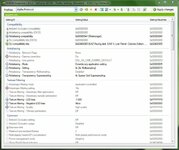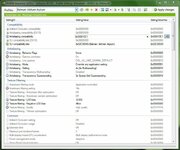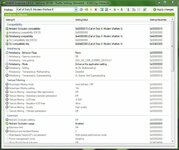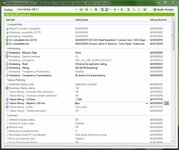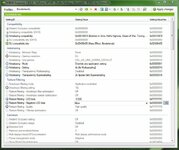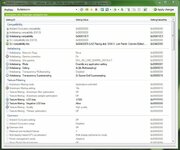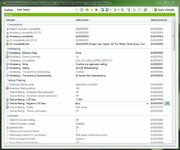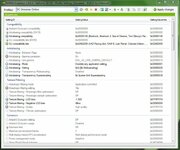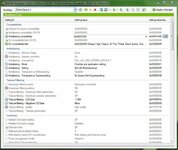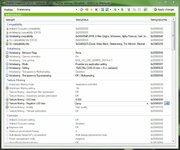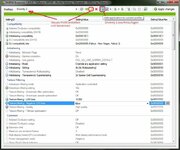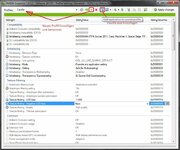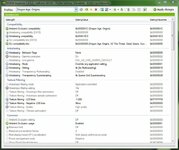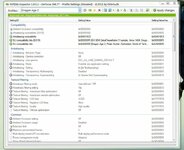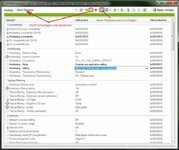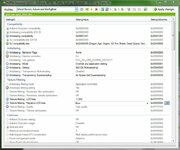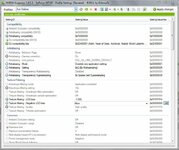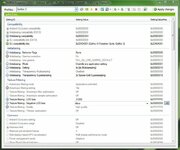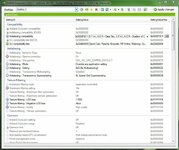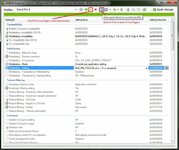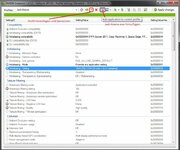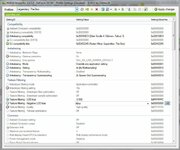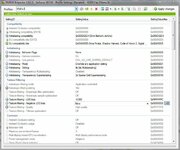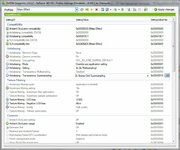Hallo Community, 
wer sich im 3D Center im nVidia-Forum umgeschaut hat, dem ist sicherlich der AA-Kompatibilitätsbits-Sammelthread ins Auge gefallen.
Mit NVIDIA Inspector (by Orbmu2k ) ist es neben ausführlichem GPU-Monitoring, Overclocking und auch dem Multi Monitor Power Saver (der übrigens auch super mit einem Monitor funktioniert) ebenso möglich, NVIDIA-Treiberprofile zu bearbeiten und so z.B. mit entsprechenden AA-Bits Antialaising selbst in Games zu forcieren, wo es normal (ingame oder über das Standard-Treiberprofil) nicht möglich wäre. Auch sollen hier Beispiele mit aufgenommen werden, wo die Bildqualitätssettings, in Games mit Ingame-AA bzw. entsprechender Treibervorgabe, aufgewertet werden.
) ist es neben ausführlichem GPU-Monitoring, Overclocking und auch dem Multi Monitor Power Saver (der übrigens auch super mit einem Monitor funktioniert) ebenso möglich, NVIDIA-Treiberprofile zu bearbeiten und so z.B. mit entsprechenden AA-Bits Antialaising selbst in Games zu forcieren, wo es normal (ingame oder über das Standard-Treiberprofil) nicht möglich wäre. Auch sollen hier Beispiele mit aufgenommen werden, wo die Bildqualitätssettings, in Games mit Ingame-AA bzw. entsprechender Treibervorgabe, aufgewertet werden. 
Ich dachte mir, es wäre schön, wenn es im Luxx so etwas auch geben würde und so habe ich auf Basis des dortigen Sammelthreads ebenfalls eine Liste zusammengestellt, allerdings ist diese etwas umfangreicher, da auch Infos von den letzten Seiten des Threads hier eingeflossen sind.
Wenn ihr selber neue Bits findet, macht am besten einen Screenshot von den Inspector-Profileinstellungen sowie einen Screenshot mit den normalen Ingame-Settings und zum Vergleich einen mit erweiterter Bildqualität.
Zu sagen wäre natürlich auch noch, dass die erweiterte Bildqualität - besonders mit SGSSAA ordentlich Leistung frisst, sodass je nach Anwendung und Setting selbst eine übertaktete GTX 580 in den niedrigeren fps - Bereich kommen kann.
Wichtig ist außerdem, dass man bei Treiber-Neuinstallation oder Upgrade alle Inspector-Einstellungen verliert, wenn man die Treibersettings ebenfalls neu installieren lässt.
Es gibt aber noch die Möglichkeit, über die Import- und Export-Funktion bestimmte Profile zu sichern bzw. zu laden (als .nip Files).
P.S.: (SG)SSAA (SGSSAA = Glättung über das gesamte Bild!) kann übrigens ab GeForce 8 in allen APIs, also DX9 bis DX11, gewählt werden - aber erst die Fermi basierenden Karten bieten hier ordentlich Leistung; oft zumindest.
DOWNLOAD NVIDIA Inspector -> klick
So kommt man in die NVIDIA-Inspector-Treiber-Profileinstellungen

Bei den Einstellungen sollte man am besten gleich über das Lupen-Icon
"Scan nvidia predifined profiles for unknown settings" wählen, damit weitere AA-Bits zur Auswahl stehen,
denn nicht alle AA-Bits sind Custom-Bits (die man über den BitValue Editor in Handarbeit konfigurieren kann).

Hinweis zum Erstellen eines Custom-AA-Bits mit dem Bit Value Editor (recht mühevolle Handarbeit und Testerei):

Hat man nun eine Anwendung, wo ein anderes schon im Treiber vorhandes AA-Bit greifen würde (etwa Mafia II -> Jericho AA-Bit), so kann man dann aus der Liste auswählen -
ansonsten muss ein Custom-AA-Bit her, siehe .nip oder die Tabellen bzw. der später kommende Spoiler-Tag mit alphabetischer Listung:

Später könnte man hier auch, wenn das Feedback stimmen sollte, auch eine zweite Tabelle für die SLI-AA-Bits anlegen.
AA-Kompatibilitäts-Bits Tabelle (Stand 05.03.2011)
(Wichtig: Einige der AA-Custom-Bits funktionieren nur mit den neuen 266.xx Treibern - installiert also am besten gleich einen aktuellen Treiber !)


Alphabetische Game-Liste inkl. Verweise:
Bearbeitungshinweise und Hinweise zu SGSSAA:
Viel Spaß mit der erweiterten Bildqualität - da macht sich endlich der Kauf von entsprechender Hardware richtig bezahlt!
Anbei die Profilsettings von mayer2 (und teils auch mir) - hier sind schon die meisten (Custom-)AA-Bits eingetragen - THX !
Ihr fügt diese dann wie folgt ein (mit dem anderen Icon könnt ihr nach der Auswahl der zu sichernden Profile auch selbst so eine .nip Datei erstellen):

Hinweis: Am schnellsten geht es dann, wenn ihr die reinen Bildqualitätssettings abhängig vom Game direkt im globalen Profil anpasst.
MfG
Edge

wer sich im 3D Center im nVidia-Forum umgeschaut hat, dem ist sicherlich der AA-Kompatibilitätsbits-Sammelthread ins Auge gefallen.
Mit NVIDIA Inspector (by Orbmu2k
 ) ist es neben ausführlichem GPU-Monitoring, Overclocking und auch dem Multi Monitor Power Saver (der übrigens auch super mit einem Monitor funktioniert) ebenso möglich, NVIDIA-Treiberprofile zu bearbeiten und so z.B. mit entsprechenden AA-Bits Antialaising selbst in Games zu forcieren, wo es normal (ingame oder über das Standard-Treiberprofil) nicht möglich wäre. Auch sollen hier Beispiele mit aufgenommen werden, wo die Bildqualitätssettings, in Games mit Ingame-AA bzw. entsprechender Treibervorgabe, aufgewertet werden.
) ist es neben ausführlichem GPU-Monitoring, Overclocking und auch dem Multi Monitor Power Saver (der übrigens auch super mit einem Monitor funktioniert) ebenso möglich, NVIDIA-Treiberprofile zu bearbeiten und so z.B. mit entsprechenden AA-Bits Antialaising selbst in Games zu forcieren, wo es normal (ingame oder über das Standard-Treiberprofil) nicht möglich wäre. Auch sollen hier Beispiele mit aufgenommen werden, wo die Bildqualitätssettings, in Games mit Ingame-AA bzw. entsprechender Treibervorgabe, aufgewertet werden. 
Ich dachte mir, es wäre schön, wenn es im Luxx so etwas auch geben würde und so habe ich auf Basis des dortigen Sammelthreads ebenfalls eine Liste zusammengestellt, allerdings ist diese etwas umfangreicher, da auch Infos von den letzten Seiten des Threads hier eingeflossen sind.
Wenn ihr selber neue Bits findet, macht am besten einen Screenshot von den Inspector-Profileinstellungen sowie einen Screenshot mit den normalen Ingame-Settings und zum Vergleich einen mit erweiterter Bildqualität.

Zu sagen wäre natürlich auch noch, dass die erweiterte Bildqualität - besonders mit SGSSAA ordentlich Leistung frisst, sodass je nach Anwendung und Setting selbst eine übertaktete GTX 580 in den niedrigeren fps - Bereich kommen kann.
Wichtig ist außerdem, dass man bei Treiber-Neuinstallation oder Upgrade alle Inspector-Einstellungen verliert, wenn man die Treibersettings ebenfalls neu installieren lässt.
Es gibt aber noch die Möglichkeit, über die Import- und Export-Funktion bestimmte Profile zu sichern bzw. zu laden (als .nip Files).
P.S.: (SG)SSAA (SGSSAA = Glättung über das gesamte Bild!) kann übrigens ab GeForce 8 in allen APIs, also DX9 bis DX11, gewählt werden - aber erst die Fermi basierenden Karten bieten hier ordentlich Leistung; oft zumindest.
DOWNLOAD NVIDIA Inspector -> klick
So kommt man in die NVIDIA-Inspector-Treiber-Profileinstellungen

Bei den Einstellungen sollte man am besten gleich über das Lupen-Icon
"Scan nvidia predifined profiles for unknown settings" wählen, damit weitere AA-Bits zur Auswahl stehen,
denn nicht alle AA-Bits sind Custom-Bits (die man über den BitValue Editor in Handarbeit konfigurieren kann).

Hinweis zum Erstellen eines Custom-AA-Bits mit dem Bit Value Editor (recht mühevolle Handarbeit und Testerei):

Hat man nun eine Anwendung, wo ein anderes schon im Treiber vorhandes AA-Bit greifen würde (etwa Mafia II -> Jericho AA-Bit), so kann man dann aus der Liste auswählen -
ansonsten muss ein Custom-AA-Bit her, siehe .nip oder die Tabellen bzw. der später kommende Spoiler-Tag mit alphabetischer Listung:

Später könnte man hier auch, wenn das Feedback stimmen sollte, auch eine zweite Tabelle für die SLI-AA-Bits anlegen.
AA-Kompatibilitäts-Bits Tabelle (Stand 05.03.2011)
(Wichtig: Einige der AA-Custom-Bits funktionieren nur mit den neuen 266.xx Treibern - installiert also am besten gleich einen aktuellen Treiber !)


Alphabetische Game-Liste inkl. Verweise:
- Alpha Protocol
- Alien Breed
- Batman - Arkham Asylum
- Borderlands (Update)
- Bulletstorm
- Burnout Paradise
- Call of Duty - Black Ops & Modern Warfare 1 (+ Hinweis für Treibererweiterung in MW2)
- Call of Juarez - Bound in Blood
- Ceville
- Colin McRae - DiRT 1 + 2
- Darksiders
- Dark Sector
- DC Universe - Online
- Dead Space 1 + 2
- Deus Ex - Invisible War
- Divinity 2
- Dragon Age - Origins und Dragon Age 2 (Demo)
- Drakensang 1 + 2
- Eve Online
- Formel 1 2010
- Gene Troopers
- Ghost Recon - Advanced Warfighter 1 + 2
- Gothic 2 + 3
- Grand Prix 4
- Half-Life² Cinematic Mod 10.4
- Juiced 2
- Jack Keane
- Kane & Lynch - Dead Men & Dog Days
- Legendary
- Mafia II
- Mass Effect 1 (SGSSAA)
- Mass Effect 1 (MSAA/CSAA)
- Mass Effect 2
- Medal of Honor (2010)
- NfS Hot Pursuit (2010)
- NfS Shift & ProStreet
- Risen
- Saboteur
- Shaun White Skateboarding & Snowboarding
- SCAR
- Sniper - Ghost Warrior
- Splinter Cell - Chaos Theory
- Splinter Cell - Double Agent
- StarCraft II - Wings of Liberty
- S.T.A.L.K.E.R. - Shadow of Chernoby, - Clear Sky, - Call of Pripyat
- Test Drive Unlimited 1 + 2
- The Suffering 2
- TimeShift
- Trine
- Two Worlds
- Two Worlds II
- Unreal Tournament 2004
- Wolfenstein (2009)
- Alien Breed
- Batman - Arkham Asylum
- Borderlands (Update)
- Bulletstorm
- Burnout Paradise
- Call of Duty - Black Ops & Modern Warfare 1 (+ Hinweis für Treibererweiterung in MW2)
- Call of Juarez - Bound in Blood
- Ceville
- Colin McRae - DiRT 1 + 2
- Darksiders
- Dark Sector
- DC Universe - Online
- Dead Space 1 + 2
- Deus Ex - Invisible War
- Divinity 2
- Dragon Age - Origins und Dragon Age 2 (Demo)
- Drakensang 1 + 2
- Eve Online
- Formel 1 2010
- Gene Troopers
- Ghost Recon - Advanced Warfighter 1 + 2
- Gothic 2 + 3
- Grand Prix 4
- Half-Life² Cinematic Mod 10.4
- Juiced 2
- Jack Keane
- Kane & Lynch - Dead Men & Dog Days
- Legendary
- Mafia II
- Mass Effect 1 (SGSSAA)
- Mass Effect 1 (MSAA/CSAA)
- Mass Effect 2
- Medal of Honor (2010)
- NfS Hot Pursuit (2010)
- NfS Shift & ProStreet
- Risen
- Saboteur
- Shaun White Skateboarding & Snowboarding
- SCAR
- Sniper - Ghost Warrior
- Splinter Cell - Chaos Theory
- Splinter Cell - Double Agent
- StarCraft II - Wings of Liberty
- S.T.A.L.K.E.R. - Shadow of Chernoby, - Clear Sky, - Call of Pripyat
- Test Drive Unlimited 1 + 2
- The Suffering 2
- TimeShift
- Trine
- Two Worlds
- Two Worlds II
- Unreal Tournament 2004
- Wolfenstein (2009)
Bearbeitungshinweise und Hinweise zu SGSSAA:
Bietet die Anwendung von sich aus schon Ingame-AA an, so stellt man bei Antialiasing Mode das hier ein,
sofern man kein anderes Bit/Custom-Bit benutzt:
Enhance the application settings
Bietet die Anwendung zwar Ingame-AA an, aber man möchte ein anderes AA-Bit verwenden bzw. wird kein AA angeboten, so wählt man:
Override any application settings
Hinweis: Bei aktivem MSAA + SGSSAA kann Letzeres nur maximal in der Einstellung laufen, die auch bei MSAA gewäht ist - Beispiel:
2 x MSAA + 8 x SGSSAA = effektiv nur 2 x MSAA + 2 x SGSSAA
Möglich ist natürlich auch z.B. 4x MSAA + 2 x SGSSAA einzustellen, wenn andere Settings zu fordernd sind.
Ebenso muss man bei SGSSAA (unter Transparancy Supersampling; Glättung über des gesamte Bild!) Folgendes einstellen:
Behaviour Flags: None (auch immer bei Custom-Bits!)
LOD bias (Richtwerte): - 0.500 (2x SGSSAA), - 1.000 (4x SGSSAA) oder - 1.500 (8x SGSSAA); manche User stellen auch etwas andere Werte ein - bei Bedarf testen
Negative LOD bias: Allow
Wenn man dann alles im Profil angepasst hat, so geht man oben rechts auf "Apply changes".
Hinweis: Sollte ein Profil noch nicht vorhanden sein (aber auf der gleichen Engine wie schon ein vorhandenes Profil basieren)
bzw. das zwar schon der Fall sein, aber die Demo .exe noch nicht dort aufgeführt sein, so kann man das dort eintragen.
Hier im Beispiel wurde dem Dragon Age 2 Profil die Dragon Age 2 Demo.exe hinzugefügt (über das Icon mit dem "grünen +"):

Soll eine einzelne Einstellung wieder rückgängig gemacht werden, so wählt Folgendes:

Soll das komplette Treiberprofil wieder zurückgesetzt werden:

sofern man kein anderes Bit/Custom-Bit benutzt:
Enhance the application settings
Bietet die Anwendung zwar Ingame-AA an, aber man möchte ein anderes AA-Bit verwenden bzw. wird kein AA angeboten, so wählt man:
Override any application settings
Hinweis: Bei aktivem MSAA + SGSSAA kann Letzeres nur maximal in der Einstellung laufen, die auch bei MSAA gewäht ist - Beispiel:
2 x MSAA + 8 x SGSSAA = effektiv nur 2 x MSAA + 2 x SGSSAA
Möglich ist natürlich auch z.B. 4x MSAA + 2 x SGSSAA einzustellen, wenn andere Settings zu fordernd sind.
Ebenso muss man bei SGSSAA (unter Transparancy Supersampling; Glättung über des gesamte Bild!) Folgendes einstellen:
Behaviour Flags: None (auch immer bei Custom-Bits!)
LOD bias (Richtwerte): - 0.500 (2x SGSSAA), - 1.000 (4x SGSSAA) oder - 1.500 (8x SGSSAA); manche User stellen auch etwas andere Werte ein - bei Bedarf testen
Negative LOD bias: Allow
Wenn man dann alles im Profil angepasst hat, so geht man oben rechts auf "Apply changes".
Hinweis: Sollte ein Profil noch nicht vorhanden sein (aber auf der gleichen Engine wie schon ein vorhandenes Profil basieren)
bzw. das zwar schon der Fall sein, aber die Demo .exe noch nicht dort aufgeführt sein, so kann man das dort eintragen.
Hier im Beispiel wurde dem Dragon Age 2 Profil die Dragon Age 2 Demo.exe hinzugefügt (über das Icon mit dem "grünen +"):

Soll eine einzelne Einstellung wieder rückgängig gemacht werden, so wählt Folgendes:

Soll das komplette Treiberprofil wieder zurückgesetzt werden:

Viel Spaß mit der erweiterten Bildqualität - da macht sich endlich der Kauf von entsprechender Hardware richtig bezahlt!

Anbei die Profilsettings von mayer2 (und teils auch mir) - hier sind schon die meisten (Custom-)AA-Bits eingetragen - THX !
Ihr fügt diese dann wie folgt ein (mit dem anderen Icon könnt ihr nach der Auswahl der zu sichernden Profile auch selbst so eine .nip Datei erstellen):

Hinweis: Am schnellsten geht es dann, wenn ihr die reinen Bildqualitätssettings abhängig vom Game direkt im globalen Profil anpasst.

MfG
Edge
Anhänge
Zuletzt bearbeitet: